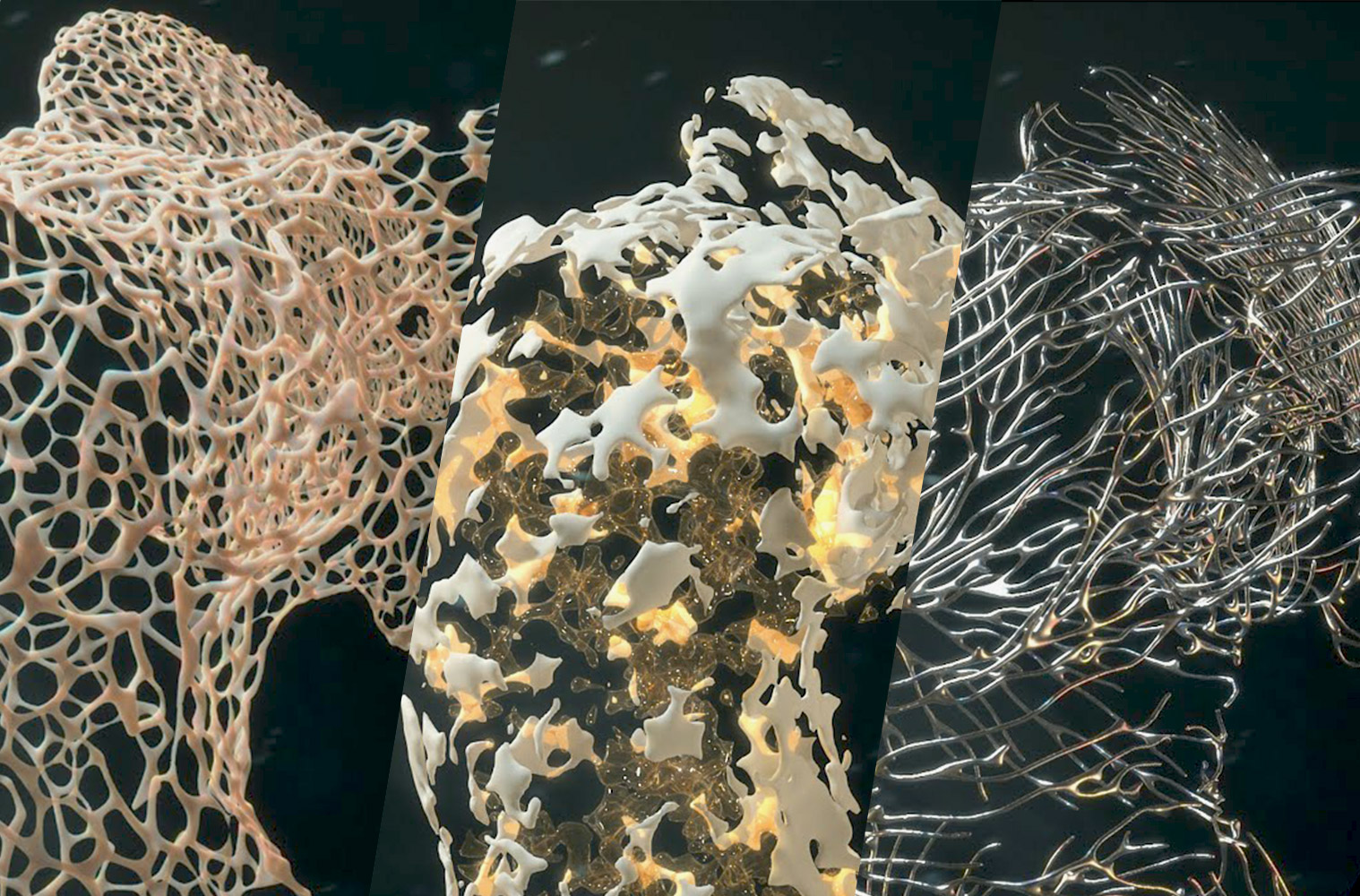Condividiamo su 3DArt, questa preziosa risorsa di tutorial per Houdini creata e condivisa da Yu Hagioita. Yu Hagioita (HAGI) è un 3d e motion designer, esperto di Houdini e Cinema 4D, ha sede a Ichikawa City, in Giappone.
In questi video tutorial, impareremo diversi approcci e tecniche in Houdini.
Tutorial Pt.1: Come fare il retopologia e Auto UV in Houdini?
Nel video 1), impareremo come utilizzare il Retopology e Auto UV in Houdini, Yu Hagioita passa attraverso la funzionalità di Instant Mesh per risolvere e pulire la mesh, dopo di che in Houdini, vedremo come usare e creare l’UV del modello 3d scansionato.
Dai un occhiata a questo tutorial livello principiante (incluso il download del file di progetto)
Retopology in Instant Meshes per Houdini
- Instant Meshes: https://github.com/wjakob/instant-meshes
Auto UV in Houdini. - Game Development Toolset: https://github.com/sideeffects/GameDe…
- Download Project file (Houdini and test object): https://firestorage.jp/download/da7…
Tutorial Pt.2: Come usare Find Shortest Path e VDB in Houdini?
Nel video 2), impareremo come usare Find Shortest Path e vedremo la modellazione VDB in Houdini, dopo questo processo, vedremo come creare un effetto di crescita del percorso sulla mesh 3d in Houdini.
Nel Processo 1: applicaremo il Remesh, il modello 3d verrà rimescolato in poligoni triangolari, dopodiché creerà un gruppo Create Group per intervallo, selezionerà un punto e creerà un gruppo di punti iniziali e finali.
Nel Processo 2: applicaremo Find Shortest Path, tra il punto iniziale e il punto finale, lungo il bordo della geometria della superficie di input, cerca i percorsi più brevi e segui questi percorsi per creare una curva poligonale.
Nel processo 3: applicaremo Polywire per creare una forma di tubo da una curva. Applicando VDB per creare al modello la forma organica.
L’ultimo processo crea il Patch Growth, applicheremo Smooth per rendere i punti nella geometria Smooth Relocate e usa Carve per rendere i punti nella geometria Smooth Relocate.
Dai un occhiata a questo tutorial livello principiante (incluso il download del file di progetto)
Find Shortest Path e VDB modeling tutorial.
- Download Project file (Houdini and test object): https://firestorage.jp/download/6ad77…
Tutorial Pt.03: How to Organic Mesh in Houdini?
In questo tutorial per principianti, Yu Hagioita ci mostra come creare una mesh organica.
A partire dal Processo 1: usiamo Attribute VOP (size_function) creando l’attributo tagetmeshsize, e Remesh, usando Aduptive e abilitiamo il controllo di Mesh Size Attribute, e Match la forma all’oggetto di base Attribute VOP.
Nel processo 2: applichiamo Blast per eliminare la mesh selezionata, applica Divide per controllare Compute Dual, il punto di ciascuna faccia del poliedro è l’unione della faccia al centro e usando Polywire per creare una forma di tubo da una curva. alla fine, applica il VDB, usa VDB per modellare forme organiche.
Dai un occhiata a questo tutorial livello principiante (incluso il download del file di progetto)
Organic Mesh in Houdini
- Download Project file (Houdini and test object): https://firestorage.jp/download/
Tutorial Pt.04: Come usare VDB Modeling in Houdini?
In questo tutorial per principianti, impareremo come creare una modellazione VDB in Houdini.
Processo 1: applicheremo l’IsoOffset, per convertire un oggetto in un volume di nebbia, dopo l’applicazione Scatter per disperdere i nuovi punti nel volume.
Processo 2: Modellazione VDB pt.01: applichiamo i nodi VDB per modellare forme organiche e gioca con il valore per creare la forma particolare.
Nell’ultimo Process VDB Modeling pt.02: la forma organica VDB viene convertita utilizzando Convert Line in VDB e modellazione di forme organiche.
Organic Mesh in Houdini
- Download Project file (Houdini and test object): https://firestorage.jp/download/
Tutorial Pt.05: Come usare Vellum Peel Effect?
In questo tutorial, vedremo come creare un effetto di peeling della vernice con Side FX Houdini Vellum. Il tutorial copre cose come le impostazioni per la simulazione della vellum simulation.
Vellum Peel Effect Process 1: Disporre le normali, applicare il picco per spostare primitive, punti, bordi e punti di interruzione nella direzione normale. Applicare l’attributo VOP per creare un Atelibute “costo”, questo verrà utilizzato in seguito per tagliare l’oggetto in bordi variabili.
Applica Rest per convertire la “posizione” in “rest”, e applica l’attributo VOP per creare rumore deforma la forma della geometria e usa Edge Fracture per scolpire la geometria. Alla fine, applica Attribute Wrangle per ripristinare la geometria deformata alla sua forma originale.
Vellum Peel Effect Process 2: applichiamo Group Create, per creare un Point Group usando il Bouding Box. Dopodiché applica l’Attributo Crea chiamato “attivo” dal Gruppo creato. Alla fine, crea un Null come riferimento.
Vellum Peel Effect Process 3: applica Vellum Constrant Cloth per convertire la geometria in geometria per Vellum.
Applicare punti di saldatura Wellum, saldare i bordi dell’oggetto tagliato, utilizzare Attiva interruzione e impostare il valore di soglia. Alla fine, eseguire e simulare, utilizzare il SOP Solver all’interno del nodo per leggere il valore “attivo” creato dal SOP.
Poiché l’animazione è impostata in Attribute, è necessario caricarla in questo modo, il che ti consente di creare un’animazione che si interrompe gradualmente. Imposta la forza POP. Questo ti permette di gestirlo come una particella.
Vellum Peel Effect in Houdini
- Download Project file (Houdini and test object): https://firestorage.jp/download/
Motion Graphics Houdini e Cinema 4D tutorial per beginners
Inoltre, non perdere anche questo tutorial su come gestire le scene da Houdini a Cinema 4D, Yu Hagioita ti mostrerà come creare una scena straordinaria in Cinema 4D usando Redshift per lo shader e il rendering, divertiti!